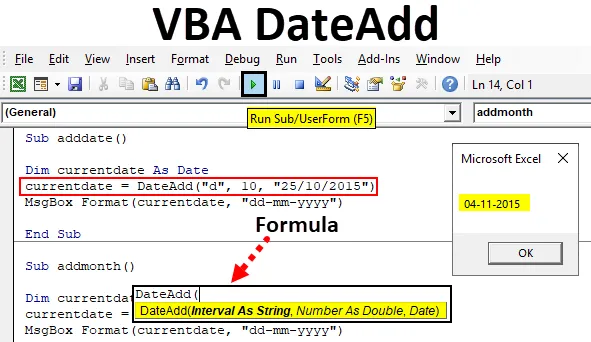
Excel VBA DateAdd
VBA DateAdd je funkce, která provádí sčítání nebo odčítání intervalů času a data. To vrátí datum přidáním nebo odečtením zadaného časového intervalu. Je docela obtížné vypořádat se s datem a časem, kdy na něm provádíte nějaké výpočty. V naší každodenní práci je však nezbytný typ údajů, které můžeme použít. Srovnání, sčítání, odčítání mezi různými daty jsou některé známé operace, které děláme.
Vzorec pro funkci DateAdd v aplikaci Excel VBA
Vzorec pro funkci VBA DateAdd je ve formátu velmi jednoduchý.

Podívejme se, jaké jsou parametry používané ve funkci Excel VBA DateAdd.
- Interval: Toto může být časový / datový interval, který chcete přidat nebo odečíst. To představuje, jakou hodnotu chcete přidat nebo odečíst. Může to být součást data nebo času, jako jsou dny, měsíce atd. Rozsah intervalů je uveden níže.
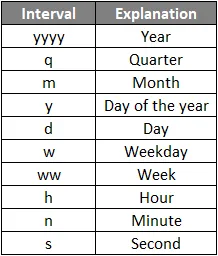
- Number: Je počet intervalů, které chcete přidat. Použijte kladné číslo pro přidání intervalu s daným datem a zápornou hodnotu pro odečtení intervalu od data.
- Datum : Datum, ke kterému chcete přidat / odečíst interval. Operace budou prováděny k tomuto datu a datu návratu jako výstup.
Příklady funkce ExcelAdD DateAdd
Níže jsou uvedeny různé příklady funkce DateAdd v Excelu VBA:
Tuto šablonu VBA DateAdd Excel si můžete stáhnout zde - VBA DateAdd Excel TemplatePříklad č. 1 - Přidat datum
Podívejme se, jak přidat konkrétní číslo s daným datem pomocí funkce VBA DateAdd.
- Musíme najít datum po přidání „10“ dnů s datem „25/10/10 2015“
- Spusťte proceduru sub s názvem. Zde jsme vytvořili dílčí proceduru s názvem 'adddate'.
Kód:
Sub adddate () End Sub
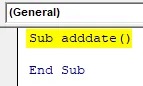
- Vytvořte proměnnou jako datový typ data, název proměnné je aktuální.
Kód:
Dílčí datum () Dim aktuální datum jako Datum konce Díl
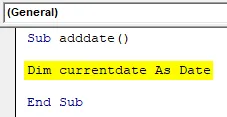
- Výsledek uložíme v tomto proměnném datedate.
- Chceme přidat '10' dnů s '25/10/2015'. Počet dní, které chcete přidat, je tedy 10. A interval je 'd' a počet je 10.
- Použijme tedy funkci VBA DateAdd, jak je uvedeno níže.
Kód:
Sub adddate () Dim currentdate As Date currentdate = DateAdd ("d", 10, "25/10/2015") End Sub
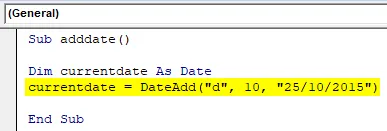
- Po použití vzorce na proměnnou použijeme k vytištění výsledku okno se zprávou.
Kód:
Sub adddate () Dim currentdate As Date currentdate = DateAdd ("d", 10, "25/10/2015") MsgBox Format (currentdate, "dd-mm-yyyy") End Sub
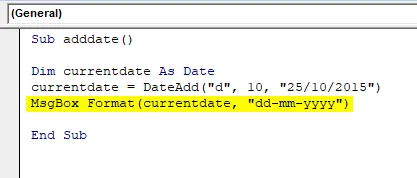
- Spusťte kód stisknutím klávesy F5. Výsledek bude zobrazen jako
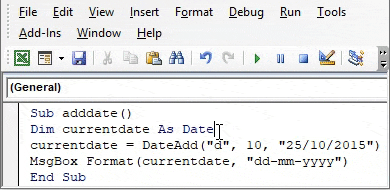
Můžete vidět výsledek, jak je uvedeno výše.
Příklad č. 2 - Přidání měsíců
- Chcete-li přidat měsíce s daným datem, interval se musí změnit jako „m“.
- Přidat „2“ s datem „15. 2. 2017“. Kód lze napsat níže.
Kód:
Sub addmonth () Dim currentdate As Date currentdate = DateAdd ("m", 2, "15/2/2017") MsgBox Format (currentdate, "dd-mm-yyyy") End Sub
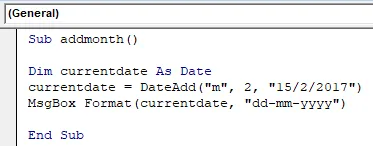
- Datum výstupu se změní níže.
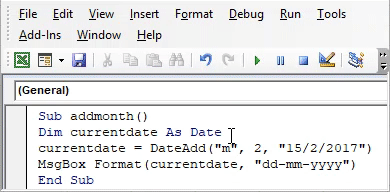
Příklad č. 3 - Přidat rok
Pro přidání let s daným datem lze použít níže uvedený kód.
- Interval by měl být „rrrr“
- Přidat 4 roky s '20 / 2/2018 '
Kód:
Dílčí addyear () Dim currentdate As Date currentdate = DateAdd ("yyyy", 4, "20/2/2018") MsgBox Format (currentdate, "dd-mm-yyyy") End Sub
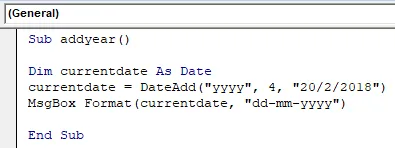
- Výsledek bude uveden níže. Proměnná currentdate vrátí '20/2/2022'
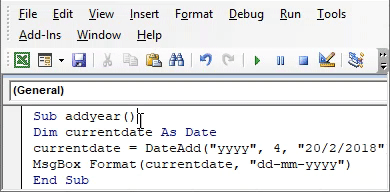
Příklad č. 4 - Přidat čtvrtinu
- Při přidávání čtvrtletí se k datu od čtvrtletí přidají tři měsíce, pokud je 12 měsíců 3.
- Interval by měl být uveden jako „Q“, číslo uvedené ve vzorci určuje, kolik čtvrtin by mělo být přidáno. Například DateAdd (“Q”, 2, “22/5/2019”) počet čtvrtin je 2, takže se přidá 6 měsíců.
- Pro přidání 2 čtvrtin s kódem „22/5/2018“ lze použít níže uvedený kód.
Kód:
Sub addquarter () Dim currentdate As Date currentdate = DateAdd ("Q", 2, "22/5/2019") MsgBox Format (currentdate, "dd-mm-yyyy") End Sub
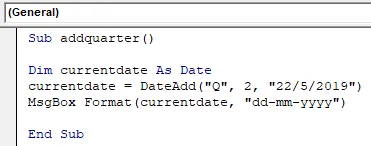
- Výsledek bude uveden níže.
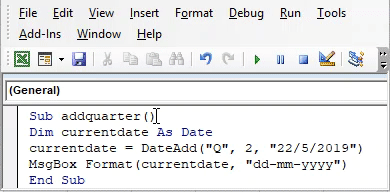
Příklad č. 5 - Přidání sekund
- Můžete přidat čas spolu se zobrazeným datem. Abychom to dostali, uveďte interval jako „s“, který označuje sekundy.
- Pro zobrazení pěti sekund s datem '28 / 3/2019 'můžete použít níže uvedený vzorec.
Kód:
Sub addseconds () Dim currentdate As Date currentdate = DateAdd ("s", 5, "28/3/2019") MsgBox Format (currentdate, "dd-mm-yyyy hh: mm: ss") End Sub
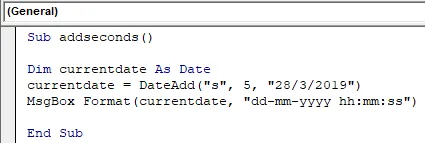
- Při zobrazení výstupu s datem sekundy se zobrazí.
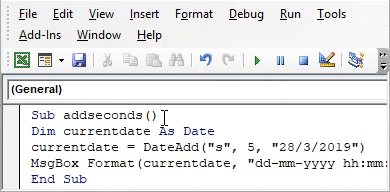
Příklad č. 6 - Přidání týdnů
- Chcete-li přidat počet týdnů s daným datem, použijte interval jako „WW“
- Kód pro nalezení data po daném počtu týdnů od 27/03/2016
Kód:
Sub addweek () Dim currentdate As Date currentdate = DateAdd ("WW", 2, "27/3/2019") MsgBox Format (currentdate, "dd-mm-yyyy") End Sub
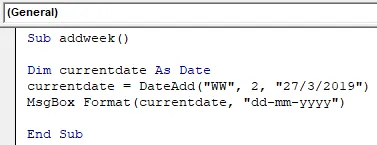
- Výstupem bude datum po 2 týdnech.
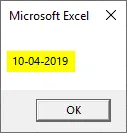
Příklad č. 7 - Přidání hodin
- K získání konkrétního času s datem se používá.
- V intervalu uveďte „h“ a také změňte formát výstupu.
- Kód pro vytištění hodin s datem je.
Kód:
Sub addhour () Dim currentdate As Date currentdate = DateAdd ("h", 12, "27/3/2019") Formát MsgBox (aktuální datum, "dd-mm-rrrr hh: mm: ss") End Sub
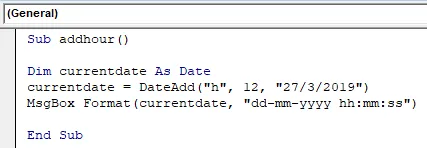
- Výsledek se zobrazí s časem v hh: mm: ss.
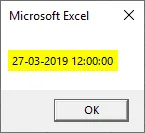
Příklad č. 8 - Jak odečíst týdny pomocí funkce VBA DateAdd?
Podobně jako sčítání, odčítání lze provádět také pomocí funkce VBA DateAdd. Čísla zadaná jako kladná celá čísla spolu se vzorcem. Chcete-li odečíst, použijte tato čísla jako záporná celá čísla. Například změňte vzorec níže.
DateAdd (interval, - číslo, datum)
Pomocí výše uvedené metody se pokusíme najít den odečtení tří týdnů od '28 / 3/2019 '
- Vytvořte podprogram jako subdate.
Kód:
Dílčí podskupina () End Sub
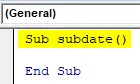
- Definujte proměnnou pro uložení výsledku. Aktuální datum je proměnná jako typ data pro přiřazení konečného výsledku.
Kód:
Dílčí podskupina () Ztlumit aktuální datum jako Datum Konec Díl
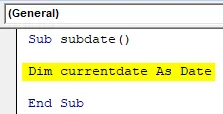
- Pro odečtení tří týdnů od „28/3/2019“ se použije vzorec. DateAdd („ww“, -3, „28/3/2019“)
Kód:
Dílčí podskupina () Dim currentdate As Date currentdate = DateAdd ("ww", -3, "28/3/2019") End Sub
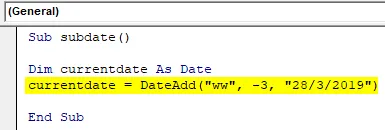
'-3' znamená, že odčítání „ww“ je interval, protože chceme pracovat v týdnech.
- Použije se vzorec a výsledek se uloží v aktuálním datu.
Kód:
Sub subdate () Dim currentdate As Date currentdate = DateAdd ("ww", -3, "28/3/2019") MsgBox Format (currentdate, "dd-mm-yyyy") End Sub
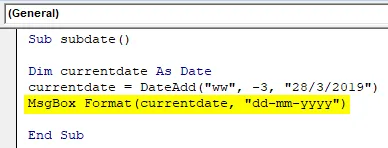
- Výsledek po odečtení tří týdnů od daného data je zobrazen níže.
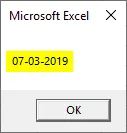
Co si pamatovat
- Interval a datum uvedené ve vzorci budou uvedeny ve dvojité nabídce.
- Pokud použijete interval pracovních dnů „w“, bude to fungovat podobně jako intervalový den „d“, protože v pracovní dny se počítá 1 = neděle, 2 = pondělí, atd. V tak počítá prázdniny, i když používáte pracovní dny.
- Výstup bude zobrazen podle nastavení formátu data v systému. Použijte formát spolu se zprávou a vytiskněte výsledek v požadovaném formátu.
- Ve funkci VBA DateAdd použijte číslo jako záporné pro odčítání mezi daty.
Doporučené články
Toto je průvodce funkcí Excel VBA DateAdd. Zde diskutujeme příklady funkce VBA DateAdd pro přidání a odečtení dnů, měsíců a let od daného data spolu s praktickými příklady a šablonou Excel ke stažení. Můžete si také prohlédnout naše další doporučené články -
- Jak používat funkci data ve VBA?
- Formát data v aplikaci Excel VBA
- Co je čas VBA v Excelu?
- Vzorec data v Excelu s příklady